Робот-аналитик
Общее
Назначение
Робот-аналитик, это услуга, подключаемая к коллтрекингу, с помощью которой Вы можете оперативно узнавать об изменениях трафика на сайте и принимать необходимые меры.При настройке робота-аналитика Вы выбираете контролируемые параметры, задаете критические значения и указываете контакты получателей отчета.
Робот будет анализировать статистику коллтрекинга, выявляя в ней контролируемые параметры. Если контролируемый параметр достиг критического значения, Вы узнаете об этом из отчета, отправленного роботом по электронной почте и/или в telegram-канале (имеются ограничения). Также робот может отправлять Вам по расписанию отчеты Сквозной аналитики, советы и прогнозы развития показателей.
Отчеты рассылаются с адреса auto-mailler@mangotele.com
Функции робота-аналитика
Возможности
Помогает своевременно найти проблемы в Вашем бизнесе:-
сбои;
-
падение трафика;
-
падение звонков;
-
менеджеры перестали брать трубку;
-
выросла цена лида;
-
упала конверсия сайта;
-
возникли проблемы с качеством статистики (например, не привязаны звонки);
-
неправильные настройки сбора метрик.
Находит инсайты (идеи), которые сложно заметить:
-
эффективность;
-
лиды с низкой стоимостью в определенное время;
-
хорошие и плохие ключевые слова для инвестиций;
-
рост лидов;
-
высокий ROI канала или кампании;
-
показывает какой показатель стоит изменить и как это скажется на Вашем бизнесе (например, как рост конверсии на 1% значительно скажется на прибыли);
-
взаимное влияние рекламных каналов друг на друга, находит нетривиальные подходы.
Дает дельные советы:
-
статьи;
-
как запустить и масштабировать рекламу;
-
какие тренды на рынке в Вашей отрасли;
-
как улучшить конверсию сайта;
-
увеличить средний чек;
-
как уменьшить количество брошенных корзин;
-
как найти свою аудиторию.
Экономит Ваше время:
-
ключевые отчеты к собранию с маркетологом или в удобное Вам время / все;
-
предупреждает о скором окончании д/с на рекламном аккаунте;
-
анализирует динамику конверсии на Вашем сайте;
- строит прогнозы и помогает сформировать ожидания на ближайший месяц;
- помогает отслеживать ключевые для Вас на данный момент рекламные кампании или страницы сайта.
Общается по удобным Вам каналам:
- e-mail;
- telegram;
- приложение;
- личный кабинет.
Функции
В таблице ниже перечислены доступные Вам функции робота-аналитика.| Функция | Описание | ||
| Лента | Это обзорная страница робота-аналитика. На ней показаны основные результаты анализа трафика по Вашему сайту. | ||
| Отчеты | Отправление отчетов Сквозной аналитики на электронную почту в виде текстового файла с расширением csv. | ||
| Сбои | Контроль критических показателей маркетинга (например, количество лидов). Если зафиксировано критическое падение контролируемого показателя, робот-аналитик отправляет уведомление на электронную почту и/или в telegram-канал. | ||
| Эффективность | Робот-аналитик обрабатывает показатели статистики, находит в них всплески и сообщает о них по электронной почте и/или сообщением в telegram-канал. | ||
| Данные | Проверка качества собираемой статистики по сайту (например, контроль звонков, непривязанных к сессии посетителя сайта). Если проверка покажет, что качество упало, робот-аналитик отправит уведомление на электронную почту и/или в telegram-канал. | ||
| Статьи | Робот-аналитик по расписанию высылает на электронную почту и/или в telegram-канал полезный и интересный контент. | ||
| Прогноз | Робот-аналитик анализирует показатели и делает некое предсказание, которое отправляет на электронную почту (прогноз до конца месяца по лидам, расходу). | ||
Ограничения
Отчет робота-аналитика не будет приходить, если отключены уведомления в Вашем ПО "Telegram" или в настройках Вашей почтовой службы.1) выберите пункт "Инструменты";
2) выберите пункт "Робот-аналитик";
3) нажмите на кнопку "Подключить":
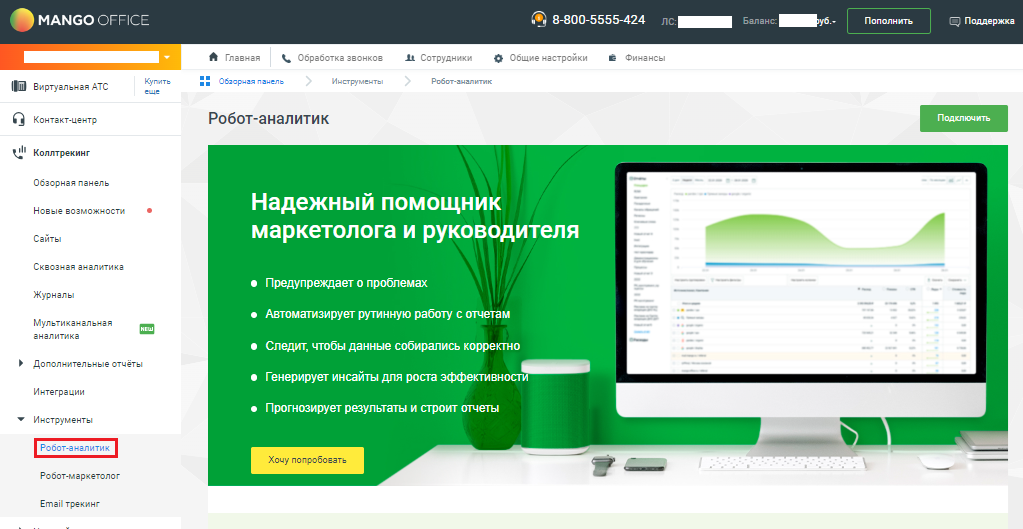
4) примите условия подключения услуги;
5) нажмите кнопку "Подключить":

После подключения, Вам будет предложено добавить контакты в настройки робота-аналитика. Вы можете добавить новый контакт, либо, нажав кнопку "Крестик" в окне "Добавить контакт", перейти к работе с роботом-аналитиком.
Обзор
Раздел "Робот-аналитик" Личного кабинета MANGO OFFICE состоит из 2 подразделов:-
Лента: на странице "Лента" размещены сводки самых новых (последних) отчетов робота-аналитика. Благодаря этому Вы можете оперативно проверять данные, поступающие с Вашего сайта;
-
Настройка робота: на странице "Настройка робота" показаны основные инструменты настройки. С помощью вкладок, ярлыки которых показаны в верхней части страницы, можно переходить к разным настройкам робота-аналитика.
Раздел "Лента"
В Ленте приведены блоки отчетов. В общем случае, в каждом блоке приведена следующая информация:1) дата создания отчета;
2) тема отчета;
3) сводные данные отчета;
4) тип отчета;
5) ссылка, при нажатии на нее будет открыто новое окно браузера с данными отчета;
6) в правой части страницы "Лента" размещен блок "Статьи", в котором приведены советы робота-аналитика.
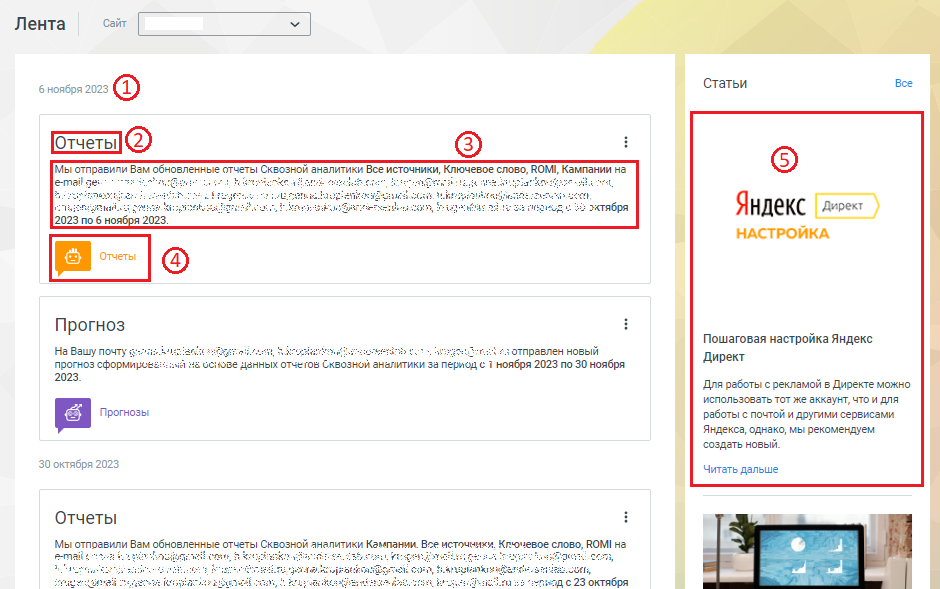
Раздел "Настройка робота"
На странице "Настройка робота" показаны основные инструменты настройки.С помощью вкладок, ярлыки которых показаны в верхней части страницы, можно переходить к разным настройкам робота-аналитика. Нажмите на тот или иной ярлык вкладки, чтобы настроить функцию робота:

Окно выбора контакта
Если робот-аналитик еще не настроен, то можно выбрать нужное электронные адреса, чтобы сразу получать отчеты и уведомления о состоянии системы:
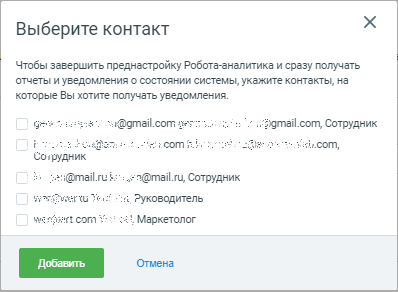
Настройка робота-аналитика
1) перейдите в раздел "Инструменты";
2) выберите пункт "Робот-аналитик", затем выберите пункт "Настройка робота".
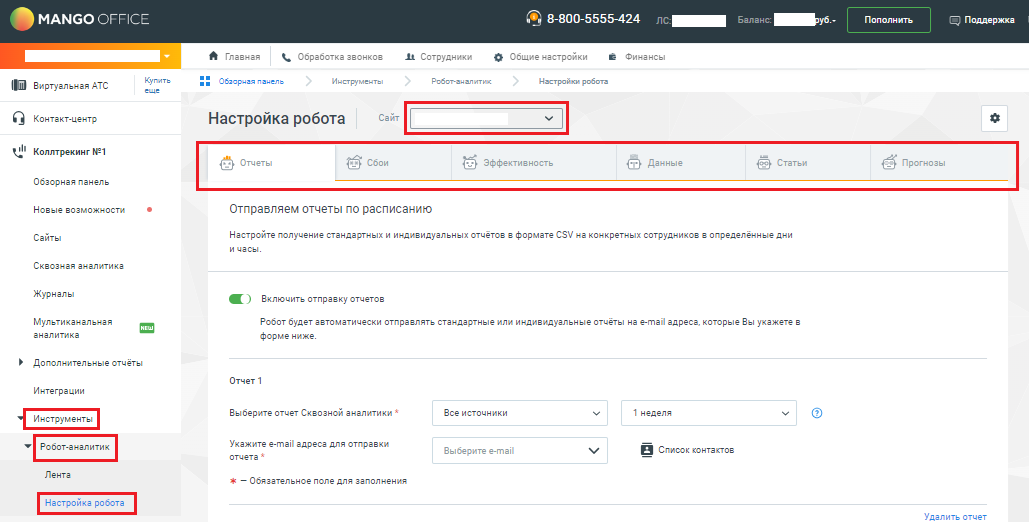
Важно. Если в настройках Вашего робота-аналитика еще нет ни одного контакта, то, при переходе в настройки робота-аналитика, будет автоматически открыто окно "Добавить контакт". Вы можете сразу добавить новый контакт или закрыть это окно и перейти к работе с роботом-аналитиком.

Обзор
Вы можете настроить электронную рассылку стандартных и индивидуальных отчетов Сквозной аналитики на конкретных сотрудников в определённые дни и часы. Отчеты отправляются в виде текстовых файлов в формате CSV.Примечание. Настройка структуры отчета выполняется в Сквозной аналитике.
Робот-аналитик поддерживает возможность отправки нескольких разных отчетов Сквозной аналитики одному и тому же адресату или разным адресатам. Если Вы хотите получать разные отчеты, Вы можете настроить робота-аналитика на отправку Вам всех интересующих Вас отчетов.
Как настроить
Чтобы включить отправку отчетов Сквозной аналитики по электронной почте, в настройках робота-аналитика необходимо:1) выберите виджет коллтрекинга, в котором будем настраивать робота-аналитика;
2) перейдите на вкладку "Отчеты";
3) активируйте переключатель "Включить отправку отчетов";
4) на вкладке "Отчеты" (ниже переключателя "Включить отправку отчетов") Вы увидите один или несколько блоков под названием "Отчет #".
Важно! Блок "Отчет #" - это группа полей, с помощью которых можно подписаться на один отчет Сквозной аналитики. Вкладка "Отчеты" может содержать один или несколько блоков "Отчет #". По умолчанию, отображается 4 блока "Отчет #".
5) заполните блок "Отчет 1" данными:
а) в списке "Выберите отчет Сквозной аналитики" выберите название отчета Сквозной аналитики, который будет рассылаться роботом-аналитиком;
б) в поле "1 неделя" выберите период отправки отчета: 1 неделя, 2 недели, 1 месяц;
в) в списке "Выберите контакт" выберите электронные адреса, на которые будет отправляться рассылка.
Важно! Если в списке "Выберите контакт" нет нужного Вам адреса, то добавьте контакт, а затем выберите новый добавленный контакт в списке "Выберите контакт".
6) если Вы хотите настроить рассылку еще одного или еще нескольких отчетов Сквозной аналитики, то добавьте блок "Отчет #";
7) удалите пустые блоки "Отчет #", нажав на ссылку "Удалить отчет";
Важно! Не допускается наличие пустого блока "Отчеты #" на странице "Отчеты".
8) нажмите кнопку "Сохранить" внизу страницы "Отчеты":

Общий вид письма с отчетом Сквозной аналитики
Каждое письмо с отчетом Сквозной аналитики содержит общее описание отчета, вложенный csv-файл с отчетом, а также ссылку для отказа от подписки. Общий вид письма показан на рисунке:

Обзор
Робот-аналитик может контролировать и предупреждать Вас о сбое в поступлении данных о трафике на Вашем сайте. Каждый день робот анализирует критические показатели рекламы, сайта и приема звонков. Если в определенный день был зафиксирован сбой в работе коллтрекинга, Вы получите отчет по одному из выбранных Вами каналов связи:-
электронная почта;
-
Telegram-канал.
Как настроить
Чтобы включить отправку отчета о сбое, в настройках робота-аналитика необходимо:1) выберите виджет коллтрекинга, в котором будем настраивать робота-аналитика;
2) перейдите на вкладку "Сбои";
3) активируйте переключатели тех или иных контролируемых показателей, которые Вас интересуют. Укажите критические значения показателей;
|
Сбой
|
Пояснение |
||
|
Падение трафика |
Отчет отправляется, если объем трафика за позапрошлый день достиг критического значения относительно среднего показателя предыдущих 7 дней. Вы сами выбираете какое сокращение трафика считать критическим. |
||
|
Падение количества лидов |
Отчет отправляется, если количество лидов за позапрошлый день достигло критического значения относительно среднего показателя предыдущих 7 дней. Вы сами можете выбирать, какую разницу звонков считать критической. |
||
|
Менеджеры перестали брать трубку |
Отчет отправляется, если количество пропущенных звонков достигло критического значения относительно среднего показателя предыдущих 7 дней. |
||
|
Выросла цена лида |
Отчет отправляется, если цена лида достигла критического значения относительно среднего показателя за предыдущие 7 дней. Вы устанавливаете критическую цену лида. |
||
|
Упала конверсия сайта |
Отчет отправляется, если значение конверсии за прошлый день достигло критического значения относительно среднего показателя за предыдущие 7 дней. Вы сами можете установить критическое количество конверсий. |
||

4) если Вы хотите отправлять отчет как рассылку по электронной почте, то в списке "Выберите контакт" выберите электронные адреса, на которые будет отправляться рассылка.

Примечание. Если в списке "Выберите контакт" нет нужного Вам адреса, то добавьте контакт, а затем выберите новый добавленный контакт в списке "Выберите контакт".
5) если Вы хотите отправлять отчет о сбоях в telegram-канал, то выполните:
а) активируйте переключатель "Получать уведомления об этих событиях в Телеграм";
б) отправьте приглашение в Telegram-канал тем сотрудникам, которые должны получать отчет о сбоях:

6) в поле "Выберите период уведомлений" выберите период отправки отчета о сбое: ежедневно, еженедельно;
7) в поле "Учитывать данные, полученные в" выберите одно из значений:
- Рабочие и выходные дни: робот-аналитик будет анализировать данные о посещении Вашего сайта как в рабочие, так и в выходные дни;
- Только рабочие дни: робот-аналитик будет анализировать о посещении Вашего сайта только в рабочие дни;
8) нажмите кнопку "Сохранить":

Просмотр отчета о сбоях
Если в обработке данных коллтрекингом выявлен сбой, то получить информацию об этом сбое Вы можете двумя способами:
-
посмотреть в ленте робота-аналитика сводку о сбое;
-
прочитать отчет о сборе в рассылке по электронной почте и/или в Telegram-канале.
Общий вид письма с отчетом о сбое
Каждое письмо с отчетом о сбое содержит общую информацию о проблеме (достижении показателя критического значения), ссылку на отчет Сквозной аналитики, а также ссылку для отказа от подписки. Общий вид письма показан на рисунке:

Обзор
Робот-аналитик каждый день анализирует более 100 показателей рекламы и делает отчеты-рекомендаци и по привлечению Клиентов. Вы можете получить эти рекомендации по одному из следующих каналов связи:
-
электронная почта (отправка e-mail выполняется ежедневно в 9:00 утра);
-
telegram-канал.
Как настроить
Чтобы включить отправку отчета об эффективности, в настройках робота-аналитика необходимо:
1) выберите виджет коллтрекинга, в котором будем настраивать робота-аналитика;
2) перейдите на вкладку "Эффективность":
3) активируйте переключатели тех или иных иных контролируемых показателей, которые Вас интересуют;
| Уведомление |
Пояснение |
||
| Ключевые слова для инвестиций |
Подбирайте ключевые слова, с которыми стоимость лида становится максимально низкой. Для этого робот анализирует данные за последние 7 дней, вычисляет средний показатель и показывает рекламные кампании с самой высокой и низкой стоимостью лида. |
||
|
Рост лидов |
Робот выбирает платные кампании возрастом более 7 дней, а после суммирует отношение расходов и выручки (ROMI) прошлой недели, по отношению к позапрошлой. После этого показывает рекламу, которая привела к наибольшему и наименьшему ROI. |
||
|
Анализ динамики конверсии на сайте |
Робот определяет среднюю конверсию из сеансов в лиды среди кампаний старше 14 дней, сравнивая прошлую неделю с позапрошлой. После показывает рекламу, которая привела к наибольшей и наименьшей средней конверсии. |
||
|
Ключевые рекламные кампании |
Робот выбирает рекламные кампании старше 7 дней с положительным расходом и выручкой и показывает 5 кампаний с наибольшим доходом. |
||

4) если Вы хотите отправлять отчет в виде рассылки на электронную почту, то в списке "Выберите контакт" выберите электронные адреса, на которые будет отправляться рассылка о проблемах с настройками данных.

Если в списке "Выберите контакт" нет нужного Вам адреса, то добавьте контакт, а затем выберите новый добавленный контакт в списке "Выберите контакт".
5) если Вы хотите отправлять отчет о проблемах с настройками данных в telegram-канал, то выполните:
а) активируйте переключатель "Получать уведомления об этих событиях в Телеграм";
б) отправьте приглашение в Telegram-канал тем сотрудникам, которые должны получать отчет о проблемах с настройками данных:

6) в поле "Выберите период уведомлений" выберите период отправки отчета о проблемах с настройками данных: ежедневно, еженедельно;
7) в поле "Учитывать данные, полученные в" выберите одно из значений:
-
Рабочие и выходные дни: робот-аналитик будет анализировать данные о посещении Вашего сайта как в рабочие, так и в выходные дни;
-
Только рабочие дни: робот-аналитик будет анализировать о посещении Вашего сайта только в рабочие дни;
8) нажмите кнопку "Сохранить":

Просмотр отчета о проблемах с настройками данных
Информацию о выявленных о проблемах с настройками данных Вы можете двумя способами:
-
посмотреть в ленте робота-аналитика сводку;
-
прочитать отчет в рассылке по электронной почте и/или в Telegram-канале.
Общий вид письма с отчетом
Каждое письмо с отчетом содержит общую информацию о проблеме с настройками данных, ссылку на отчет Сквозной аналитики, а также ссылку для отказа от подписки. Общий вид письма показан на рисунке:

Обзор
Робот-аналитик может уведомлять Вас о выявленных проблемах с настройками данных. Робот каждый день проверят качество собираемых данных. Если будет выявлено отклонение и качество данных упадет, Вы получите отчет об этом и рекомендацию, как замедлить или даже прекратить падение. Используются следующие каналы отправки Вам отчета:
-
рассылка по электронной почте;
-
telegram-канал.
Если отчета по данным в определенный день нет, значит проблем с качеством данных не возникало.
Как настроить
Чтобы включить отправку отчета о проблемах с настройками данных, в настройках робота-аналитика необходимо:
1) выберите виджет коллтрекинга, в котором будем настраивать робота-аналитика;
2) перейдите на вкладку "Данные";
3) активируйте переключатели тех или иных показателей, который Вас интересуют:
| Уведомление |
Пояснение |
||
| Количество непривязанных звонков |
Отчет приходит не ранее, чем через 30 дней после подключения коллтрекинга, когда количество неопределенных звонков составляет более 10% от общего количества вызовов. Робот покажет, что нужно исправить, чтобы статистика была верной. |
||
|
Большая доля не разнесенных расходов (direct)/(none) |
Робот сообщит Вам, когда в Ваших отчетах доля расходов у канала (direct)/(none) превысит 10% от общего числа расходов по всем каналам. |
||
|
Разбивка по расходам кампании (UTM_campaign в расходах) |
Робот сообщает, если доля расходов за последние 7 дней в источнике/канале с UTM_campaign = none более 10 % |
||
|
Неправильная настройка сбора метрик |
Робот сообщит Вам, если Ваш номер привязан сразу к нескольким статическим каналам. |
||

4) если Вы хотите отправлять отчет в виде рассылки на электронную почту, то в списке "Выберите контакт" выберите электронные адреса, на которые будет отправляться рассылка о проблемах с настройками данных.

Примечание. Если в списке "Выберите контакт" нет нужного Вам адреса, то добавьте контакт, а затем выберите новый добавленный контакт в списке "Выберите контакт".
5) если Вы хотите отправлять отчет о проблемах с настройками данных в telegram-канал, то выполните:
а) активируйте переключатель "Получать уведомления об этих событиях в Телеграм";
б) отправьте приглашение в Telegram-канал тем сотрудникам, которые должны получать отчет о проблемах с настройками данных:

6) в поле "Выберите период уведомлений" выберите период отправки отчета о проблемах с настройками данных: ежедневно, еженедельно;
7) в поле "Учитывать данные, полученные в" выберите одно из значений:
-
Рабочие и выходные дни: робот-аналитик будет анализировать данные о посещении Вашего сайта как в рабочие, так и в выходные дни;
-
Только рабочие дни: робот-аналитик будет анализировать о посещении Вашего сайта только в рабочие дни;
8) нажмите кнопку "Сохранить":

Просмотр отчета о проблемах с настройками данных
Информацию о выявленных о проблемах с настройками данных Вы можете двумя способами:
-
посмотреть в ленте робота-аналитика сводку;
-
прочитать отчет в рассылке по электронной почте и/или в Telegram-канале.
Общий вид письма с отчетом
Каждое письмо с отчетом содержит общую информацию о проблеме с настройками данных, ссылку на отчет Сквозной аналитики, а также ссылку для отказа от подписки. Общий вид письма показан на рисунке:

Обзор
Для тех, кто только начинает привлекать Клиентов с помощью интернет-рекламы, рекомендуем подписаться на советы для начинающих. Тогда робот-аналитик каждую неделю будет присылать Вам одну полезную рекомендацию, которая поможет Вам привлечь лиды через сайт.Используются следующие каналы отправки Вам советов:
-
рассылка по электронной почте;
-
Telegram-канал.
Как настроить
Чтобы включить отправку советов, в настройках робота-аналитика необходимо:1) выберите виджет коллтрекинга, в котором будем настраивать робота-аналитика;
2) перейдите на вкладку "Статьи";
3) активируйте переключатель "Отправлять новый совет";
4) если Вы хотите отправлять советы как рассылку по электронной почте, то в списке "Выберите контакт" выберите электронные адреса, на которые будет отправляться рассылка;
Примечание. Если в списке "Выберите контакт" нет нужного Вам адреса, то добавьте контакт, а затем выберите новый добавленный контакт в списке "Выберите контакт".
5) если Вы хотите отправлять советы в telegram-канал, то выполните:
а) активируйте переключатель "Получать уведомления об этих событиях в Телеграм";
б) отправьте приглашение в Telegram-канал тем сотрудникам, которые должны получать отчет о сбоях;
6) нажмите кнопку "Сохранить":

Общий вид письма
Каждое письмо с советом по маркетингу содержит общее описание идей, ссылку на полный текст статьи, а также ссылку для отказа от подписки. Общий вид письма показан на рисунке:

Обзор
Используйте прогнозы, сделанные роботом-аналитиком при разработке новых маркетинговых кампаний. Робот будет сообщать Вам об изменениях и возможностях, которые могут положительно повлиять на прибыль компании. Подключите доставку прогнозов и точно знайте, как проходит текущий отчетный период.Как подписаться на получение прогноза
Для того чтобы в роботе-аналитике включить отправку прогноза, в настройках робота-аналитика необходимо:1) выберите виджет коллтрекинга, в котором будем настраивать робота-аналитика;
2) перейдите на вкладку "Прогнозы";
3) активируйте переключатель "Отправлять прогноз";
4) если Вы хотите отправлять прогнозы как рассылку по электронной почте, то в списке "Выберите контакт" выберите электронные адреса, на которые будет отправляться рассылка.
Примечание. Если в списке "Выберите контакт" нет нужного Вам адреса, то добавьте контакт, а затем выберите новый добавленный контакт в списке "Выберите контакт".
5) если Вы хотите отправлять прогнозы в Telegram-канал, то выполните:
а) активируйте переключатель "Получать уведомления об этих событиях в Телеграм";
б) отправьте приглашение в Telegram-канал тем сотрудникам, которые должны получать отчет о сбоях:
6) нажмите кнопку "Сохранить":

Служебные операции
Как добавить отчет в рассылку
В настройки робота-аналитика можно добавить тот или иной отчет Сквозной аналитики. Тогда робот-аналитик будет рассылать этот отчет конкретным сотрудникам. Вы можете добавить любое количество отчетов Сквозной аналитики в настройки робота-аналитика.
В настройках робота-аналитика выполните:
1) выберите виджет коллтрекинга, в котором будем настраивать робота-аналитика;
2) откройте вкладку "Отчеты";
3) нажмите ссылку "Добавить отчет". Будет открыт дополнительный блок "Отчет #";

4) заполните добавленный блок "Отчет #" данными:
а) в списке "Выберите отчет Сквозной аналитики" выберите название отчета Сквозной аналитики, который будет рассылаться роботом-аналитиком;
б) в поле "1 неделя" выберите период отправки отчета: 1 неделя, 2 недели, 1 месяц;
в) в списке "Выберите контакт" выберите электронные адреса, на которые будет отправляться рассылка.
Примечание. Если в списке "Выберите контакт" нет нужного Вам адреса, то добавьте контакт, а затем выберите новый добавленный контакт в списке "Выберите контакт".
5) если Вы хотите настроить рассылку еще одного или еще нескольких отчетов Сквозной аналитики, то добавьте блок "Отчет #";
6) удалите пустые блоки "Отчет #", нажав на ссылку "Удалить отчет";
Примечание. Не допускается наличие пустого блока "Отчеты #" на странице "Отчеты".
7) нажмите кнопку "Сохранить" внизу страницы "Отчеты":

Удаление отчета из рассылки
Если Вам по какой-либо причине нужно прекратить рассылку отчета Сковозной аналитики, Вы можете удалить соответствующий блок из настроек робота-аналитика.
В настройках робота-аналитика выполните:
1) выберите виджет коллтрекинга, в котором будем настраивать робота-аналитика;
2) откройте вкладку "Отчеты";
3) найдите блок с данными отчета, рассылку которого нужно прекратить. В этом блоке нажмите на ссылку "Удалить блок". Будет удален выбранный блок из настроек робота-аналика;
4) нажмите на кнопку "Сохранить":

Как добавить контакт
Чтобы добавить контакт в список контактов робота-аналитика, в настройках робота-аналитика необходимо:1) выберите виджет коллтрекинга, в котором будем настраивать робота-аналитика;
2) откройте любую вкладку и найдите в ней кнопку "Список контактов";
3) нажмите на кнопку "Список контактов". Будет открыто окно "Список контактов";
Примечание. В окне "Список контактов" перечислены все контакты, добавленные ранее в настройки робота-аналитика.
4) нажмите на ссылку "Добавить контакт":

5) укажите e-mail и ФИО контакта;
6) выберите должность сотрудника;
7) нажмите кнопку "Добавить". Будет добавлен новый контакт в список контактов робота-аналитика.

Редактирование или удаление контакта в списке контактов
Для этого, выполните:
1) откройте окно "Список контактов";
2) найдите строку с данными нужного Вам контакта и выполните нужное действие:
- нажмите на кнопку "Карандаш", чтобы редактировать интересующий Вас контакт. Будет открыто окно "Редактировать контакт", в котором Вам нужно внести изменения и нажать кнопку "Сохранить";
- нажмите на кнопку "Корзина", чтобы удалить интересующий Вас контакт. Будет открыто окно с предупреждением об удалении контакта.
Чтобы изменить список получателей рассылки по электронной почте, на в настройках робота-аналитика следует:
1) выберите виджет коллтрекинга, в котором будем настраивать робота-аналитика;
2) откройте вкладку с настройками нужной Вам функции робота аналитика;
3) прокрутите вкладку, чтобы отображалось поле "Укажите e-mail адреса для отправки …";
4) в строке с адресом, который нужно удалить нажмите кнопку "Крестик". А при необходимости добавить адресата – выберите нужны адрес в выпадающем списке "Укажите e-mail адреса для отправки…";
5) нажмите кнопку "Сохранить":

Отправка приглашения в Telegram-канал
Все виды отчетов робота-аналитика, кроме отчетов Сквозной аналитики и Прогнозов, Вы можете получать в Telegram-канале. Также Вы можете предоставить возможность тому или иному пользователю Telegram подписаться на уведомления робота-аналитика. Для этого нужно отправить приглашение в виде смс-сообщения. Вот как это сделать:
1) выберите виджет коллтрекинга, в котором будем настраивать робота-аналитика;
2) откройте вкладку с настройками нужной Вам функции робота аналитика;
3) прокрутите вкладку вниз, чтобы отображалась группа полей "Контакты получателей";
Примечание. На вкладках "Отчеты" и "Прогноз" такой группы полей нет.
4) нажмите ссылку "смс-сообщения". Будет открыто окно "Отправьте нам номер …";
5) введите номер телефона, на который будет отправлено смс-сообщение с приглашением подписаться на Telegram-канал;
6) нажмите кнопку "Отправить".
После того, как смс будет доставлено получателю, он сможет вступить в Telegram-канал робота-аналитика.

Как отписаться от Telegram-канала
Чтобы отписаться от уведомлений в Telegram, следует:
1) откройте Telegram;
2) откройте канал получения уведомлений;
3) выберите виджет, от которого Вы хотите отписаться (перечислены ID-номера виджетов, по которым Вы получаете уведомления);
4) нажмите на кнопку "Отписаться от оповещений":

Чтобы отключить робота-аналитика, в настройках робота-аналитика следует:
1) выберите виджет коллтрекинга, в котором будем настраивать робота-аналитика;
2) нажмите кнопку "Шестеренка":

В открывшемся окне Отключить услугу, выполните:
1) прочтите условия отключения услуги, затем установите флаг Я принимаю условия отключения услуги;
2) нажмите кнопку Отключить:

